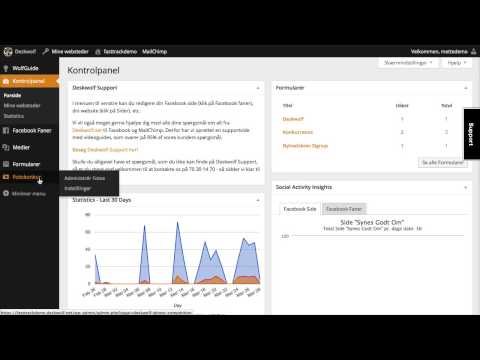Yandex Bookmarks-tjenesten giver dig mulighed for at gemme adresserne på de nødvendige ressourcer ikke i browserloggen, men på netværket. Dette er praktisk, fordi listen over nødvendige websteder vil være tilgængelig for brugeren ikke kun hjemmefra eller på arbejde, men også fra enhver anden computer, der er forbundet til internettet.

Instruktioner
Trin 1
For at slette, tilføje eller ændre data i Yandex Bookmarks-tjenesten skal du have en konto i systemet. Hvis du er en registreret bruger, skal du starte din browser og logge ind. Gå til Yandex Bookmarks-servicesiden. For at gøre dette skal du indtaste i adresselinjen: https://zakladki.yandex.ru eller klikke på din konto i øverste højre hjørne af siden og vælge "Bogmærker" i rullemenuen.
Trin 2
På siden med bogmærker vil du se en liste over dine gemte webadresser. De kan være i form af separate bogmærker eller arkiveres i mapper. Marker med en markør unødvendige bogmærker eller mapper med bogmærker, og klik på knappen "Slet" øverst til højre i vinduet.
Trin 3
Denne handling kræver bekræftelse, så et ekstra vindue med en anmodning åbnes. Læs oplysningerne i den, og hvis alt er korrekt, skal du klikke på knappen "Slet" igen. Derefter udføres operationen, og du får besked om dette ved en besked i et pop op-vindue.
Trin 4
Når du sletter bogmærker, skal du huske, at mapper slettes sammen med alt indhold. Hvis du har brug for at gemme bestemte adresser fra en mappe, skal du først åbne den og derefter vælge hver unødvendig ressource separat og kun derefter klikke på knappen "Slet".
Trin 5
For at få orden på tingene i Yandex Bookmarks er det ikke nødvendigt at slette webadresser. Du kan sortere ressourcer ved at placere dem i tematiske mapper. For at gøre dette skal du oprette en ny mappe, markere alle de nødvendige internetsider i bogmærkerne med en markør og klikke på knappen "Flyt", der angiver navnet på den nyoprettede mappe i dialogboksen.